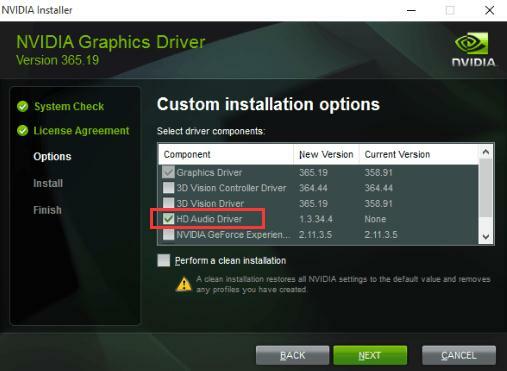Stiahnite si a nainštalujte ovládač NVIDIA High Definition Audio najjednoduchšími metódami opísanými v tomto článku. Ak chcete vedieť, ktorá metóda je pre vás najvhodnejšia, prečítajte si celý dokument až do konca.
Ak po inovácii systému Windows 10 nepočujete zvuk cez port HDMI, mali by ste okamžite skontrolovať, či zvukové ovládače NVIDIA nie sú zastarané alebo chýbajú. Pretože väčšinu času sú zastarané ovládače dôvodom, prečo cez port HDMI vôbec nepočujete zvuk.
Nemusíte však podliehať panike, ovládače NVIDIA HD audio môžete aktualizovať pomerne jednoducho a rýchlo a vrátiť späť podporu pre výstup HDMI audia. Ak chcete odhaliť najlepšie metódy aktualizácie ovládačov, postupujte nižšie.
Odporúčaná metóda na stiahnutie ovládača zvuku Nvidia s vysokým rozlíšením pre Windows 10
Používanie nástroja Bit Driver Updater je najdokonalejší spôsob, ako stiahnuť a nainštalovať ovládač zvuku Nvidia HD na Windows 10 PC. Softvér je dodávaný s mnohými pokročilými funkciami správy ovládačov, vďaka ktorým môžu používatelia pohodlne riešiť všetky problémy súvisiace s ovládačmi. Nižšie je karta na stiahnutie softvéru.

Spôsoby sťahovania a aktualizácie ovládača NVIDIA High Definition Audio Driver pre Windows 10
Existujú tri najlepšie, ale pohodlné spôsoby, pomocou ktorých môžete získať najnovší ovládač zvuku NVIDIA s vysokým rozlíšením pre Windows 10. Prečítajte si podrobne každý z nich:
Metóda 1: Aktualizujte ovládač NVIDIA High Definition Audio v Správcovi zariadení
Bez toho, aby ste hľadali pomoc od akéhokoľvek nástroja na aktualizáciu ovládačov, môžete ovládače aktualizovať prostredníctvom predvoleného programu systému Windows s názvom Správca zariadení. Majte však na pamäti, že aktualizácia ovládačov v Správcovi zariadení si vyžaduje náležité technické znalosti, ako aj veľa času. Ak teda potrebujete technické zručnosti, je dobré postupovať podľa krokov uvedených nižšie:
Krok 1: Stlačte tlačidlo Kláves s logom Windows na klávesnici a potom napíšte Správca zariadení vo vyhľadávacom poli na paneli úloh. Neskôr kliknite na najlepší výsledok zápasu.

Krok 2: Ďalej rozbaľte kategóriu s názvom Ovládače zvuku, videa a hier dvojitým kliknutím na ňu.
Krok 3: Potom nájdite a kliknite pravým tlačidlom myši na NVIDIA zvukový ovládač s vysokým rozlíšením na výber Aktualizujte softvér ovládača možnosť.
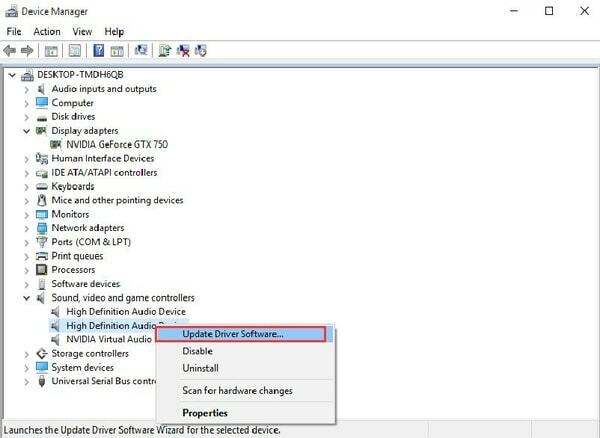
Prečítajte si tiež: Problém s ovládačom zvuku Intel High Definition (HD) v systéme Windows 10 [OPRAVENÉ]
Krok 4: Ďalšia výzva zobrazí dve možnosti, musíte si vybrať prvú, t.j. Automaticky vyhľadať aktualizovaný softvér ovládača.

Teraz systém Windows spustí vyhľadávanie ovládačov online. Ak systém Windows nájde dostupnú aktualizáciu, automaticky ju nainštaluje.
Metóda 2: Na inštaláciu najnovšieho ovládača zvuku HD použite oficiálnu webovú stránku NVIDIA
Ak je to tak, Windows zaostáva aktualizovať ovládače zvuku s vysokým rozlíšením, potom môžete získať najnovšie ovládače z oficiálnej webovej stránky výrobcu. Zvukové ovládače NVIDIA sú súčasťou sady ovládačov grafickej karty. Ak chcete aktualizovať zvukové ovládače NVIDIA na najnovšiu verziu, môžete si stiahnuť a nainštalovať súbor ovládača pre svoju grafickú kartu. Najaktuálnejšie ovládače sú k dispozícii na stiahnutie na oficiálnej webovej stránke spoločnosti NVIDIA. Tu je návod, ako ich môžete nainštalovať do počítača.
Krok 1: Navštíviť oficiálna stránka podpory NVIDIA.
Krok 2: Potom vyberte informácie o produkte a systéme na základe verzie vášho systému a grafickej karty, ktorú práve používate.
Krok 3: Potom urobte a kliknite na tlačidlo Hľadať.
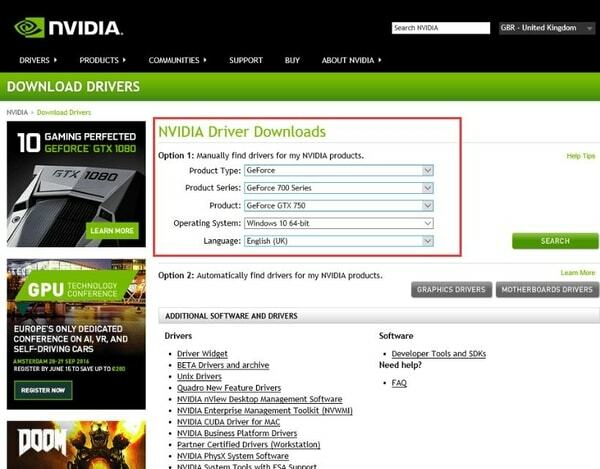
Krok 4: Ďalej kliknite na tlačidlo Stiahnuť.
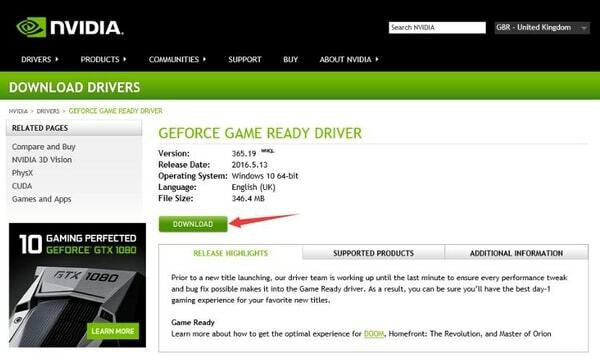
Krok 5: Kliknite na Súhlasiť a stiahnuť tlačidlo.
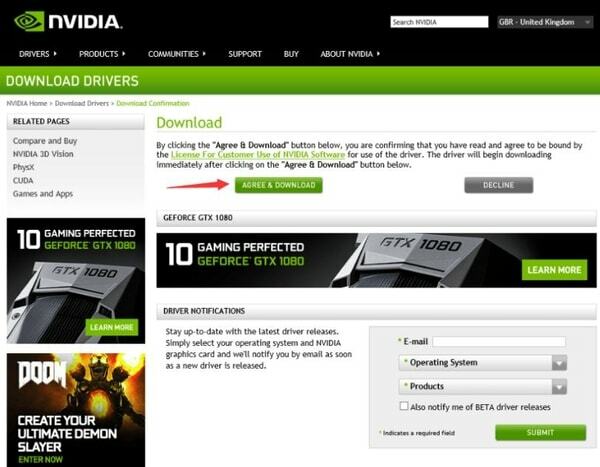
Krok 6: Po dokončení sťahovania spustite stiahnutý súbor ovládača a podľa pokynov na obrazovke nainštalujte najnovšie ovládače do počítača.
Prečítajte si tiež: Ako opraviť zlyhanie inštalácie ovládača zvuku Realtek HD v systéme Windows 10
Týmto spôsobom budú všetky prvky nainštalované v kompletnom balíku ovládačov. Ak nechcete nainštalovať celý súbor ovládača, môžete vybrať možnosť Vlastná inštalácia a zrušiť označenie ostatných súborov ovládača, aby ste nainštalujte ovládače zvuku NVIDIA HD pre Windows 10.
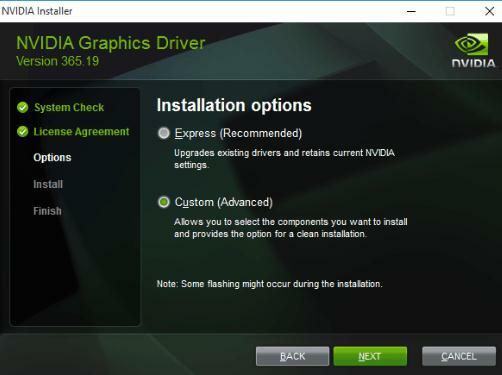
Metóda 3: Automatická inštalácia NVIDIA HD Audio Driver cez Bit Driver Updater (vysoko odporúčané)
Ak nemáte veľmi potrebné technické zručnosti a dostatok času na manuálne vykonanie aktualizácie ovládača. Potom môžete vyskúšať Bit Driver Updater, celosvetovo uznávaný nástroj na aktualizáciu ovládačov. Tento nástroj na aktualizáciu ovládačov nielenže opravuje otázky súvisiace s ovládačmi, ale môže maximalizovať celkový výkon počítača a tiež vyriešiť množstvo ďalších chýb súvisiacich so systémom Windows. Spolu s tým môže pomôcka aktualizovať všetky zastarané ovládače jediným kliknutím myši. Nižšie sú uvedené kroky na aktualizáciu ovládačov pomocou Bit Driver Updater:
Krok 1: Kliknutím na nižšie uvedené tlačidlo sťahovania nainštalujete šikovný, ale účinný nástroj Bit Driver Updater.

Krok 2: Spustite pomôcku na počítači a kliknite na tlačidlo Skenovať v ľavom paneli, aby sa nástroj spustil na skenovanie zastaraných alebo poškodených ovládačov v počítači.

Krok 3: Po dokončení skenovania vám nástroj poskytne zoznam všetkých ovládačov, ktoré je potrebné aktualizovať. V zozname nájdite ovládače zvuku, videa a hier a potom nájdite ovládač zvuku HD, ktorý spôsobuje problémy.
Krok 4: Nakoniec kliknite na tlačidlo Aktualizovať teraz odráža sa vedľa nej.

Pre každý prípad, ak ste si všimli, že aj množstvo iných ovládačov vyžaduje aktualizáciu a zároveň chcete vykonať aktualizáciu ovládača od nich. Potom to môžete urobiť, preto musíte prejsť na inovovanú verziu nástroja Bit Driver Updater.
Nielen to, ale profesionálna verzia vám umožní prístup k ďalším početným pokročilým funkciám, ako je zálohovanie a obnovenie, aktualizácia jedným kliknutím, optimalizátor systému atď. Takže bez toho, aby ste strácali viac času, si do počítača nainštalujte nástroj Bit Driver Updater, aby ste si užili to najlepšie zo svojho systému.
Prečítajte si tiež: 13 najlepších bezplatných zvukových zvukových ekvalizérov pre Windows 10 v roku 2021
Bonusový tip: Ako odinštalovať a preinštalovať NVIDIA High Definition Audio Driver pre Windows 10
Niekedy aktualizácia ovládačov nefunguje kvôli problémom s kompatibilitou. V takom prípade musíte preinštalovať ovládače, ale najprv musíte odinštalovať staré ovládače. Tu sú kroky na odinštalovanie zvukových ovládačov NVIDIA s vysokým rozlíšením pre Windows 10:
Krok 1: Spustiť Správca zariadení na vašom systéme.
Krok 2: Potom nájdite a dvakrát kliknite na Ovládače zvuku, videa a hier kategóriu na jej rozšírenie.
Krok 3: Ďalej zistite HD audio ovládač a kliknutím naň pravým tlačidlom myši vyberte Odinštalovať.

Krok 4: Potom kliknite na ÁNO, ak sa zobrazí vyskakovacie okno s požiadavkou na potvrdenie odinštalovania ovládačov.
Teraz počkajte, kým sa dokončí odinštalovanie. Keď to bude hotové, skúste to preinštalujte ovládač zvuku NVIDIA s vysokým rozlíšením v systéme Windows 10.
Prečítajte si tiež: 22 najlepších bezplatných aktualizácií ovládačov pre Windows 10, 8, 7 v roku 2021 [Aktualizované]
Stiahnutie a aktualizácia ovládača zvuku NVIDIA High Definition pre Windows 10 – úspešne
Takto môžete vykonať aktualizáciu ovládača a nainštalovať správny ovládač NVIDIA High Definition Audio pre Windows 10. Dúfame, že vyššie uvedené informácie vám pomohli.
Napriek tomu, ak máte nejaké otázky, neprepadajte panike a zdieľajte ich s nami prostredníctvom komentárov nižšie. Navyše budú rozpoznané aj vaše návrhy, takže ich zdieľajte v poli nižšie. Nakoniec, ak si chcete prečítať viac informatívnych technických článkov, nezabudnite sa prihlásiť na odber TechPout.